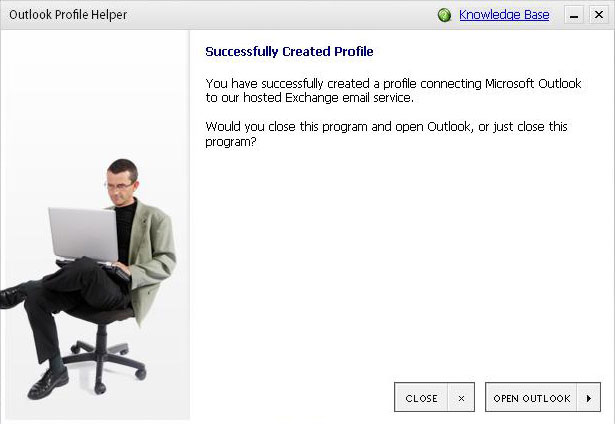Unser Outlook Auto Setup Tool addiert automatisch ein Outlook Profil für Ihre Exchange Mailbox. Wenn Sie andere Mailaccounts in Ihrem jetzigen Profil installiert haben, müssten diese manuell in das neue kopier/verschoben werden.
Das Auto Setup Tool installiert keine Exchange Mailbox auf dem Server. Wenn Sie unsicher sind ob Ihre Mailbox auf dem Server erstellt wurde, kontaktieren Sie bitte Ihren Netwerk Administrator.
Keine der existierenden Outlook Daten gehen verloren. Sie finden in dieser Knowledgebase auch eine Anleitung wie Sie alle auf dem System installierten Profile aufrufen können.
Wenn Sie nicht Outlook 2003 oder Outlook 2007 benutzen, empfehlen wir einen Upgrade (Outlook erhalten Sie kostenlos von uns in der Version 2007).
Um Exchange in Outlook zu installieren:
- Schliessen Sie Microsoft Outlook.
- Laden Sie das Auto Setup Tool herunter und starten es.

- Das Auto Setup Tool wird die am passensten Einstellungen automatisch wählen. Bitte geben Sie Ihre -Mailadresse (name@firma.ch) sowie das zur Mailbox passende Passwort ein und klicken "Next"
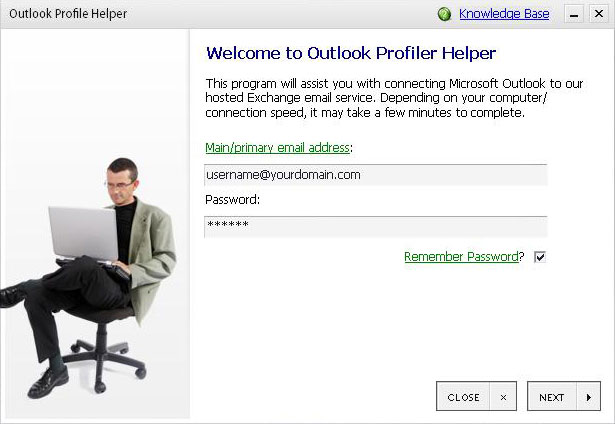
- Sie werden dann das folgende Fenster einige Sekunden sehen, während die Installation läuft:
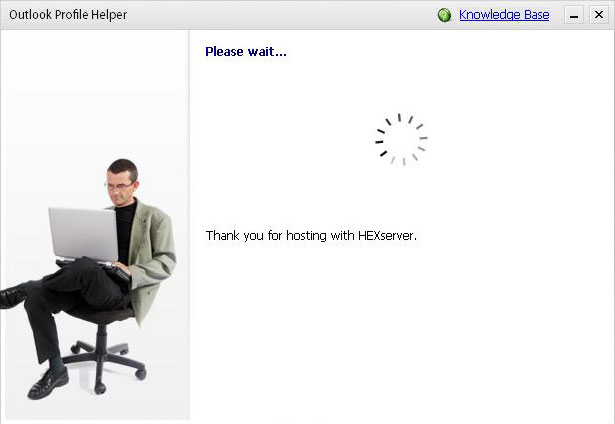
- Klicken Sie nach der Fertigstellung auf "Open Outlook" um Outlook mit dem neuen Profil zu starten. Mit Import resp. Datenfile laden, können Sie bestehende Outlook Daten wieder in Ihre neue Umgebung kopieren.